
BIOS und Übertaktung …
Kommen wir nun zu den BIOS bzw. UEFI Setup Optionen und der UEFI Übertaktung. Über die Entf oder die F2 Taste gelangt man nach dem PC Einschalten in das UEFI Setup.
Das ASRock UEFI BIOS des Z97E-ITX/ac verfügt über eine grafische Oberfläche, die eine intuitive Bedienung mit der Maus erlaubt oder weiterhin mit einer Tastatur bedient werden kann.
Im Eingangsmenü hat man die Wahl, ob man das UEFI in FullHD sehen möchte, desweiteren gibt es noch einen UEFI Guide als Anleitung für Einsteiger und einen My Favorite Menüpunkt:
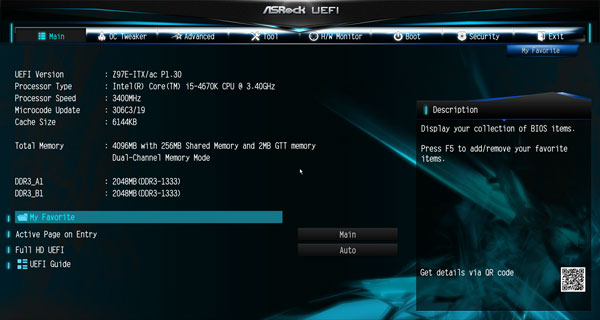
Die My Favorite Funktion ist besonders hilfreich, da man sich hier oft benötigte Menüpunkte ablegen kann, indem man einfach auf den jeweiligen Button geht, dann F5 drückt und schon ist die Funktion in der My Favorite Übersichtsseite, wie man hier sehr schön erkennen kann:
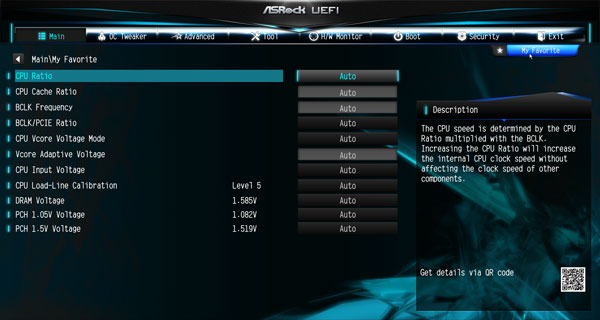
Ein weiteres Feature ist die „Active Page on Entry“ Auswahl, womit man entscheiden kann, auf welcher UEFI Seite man im UEFI Setup beginnen möchte. Das ist vor allem bei der Übertaktung hilfreich, da man hierbei sehr häufig in das zweite OC-Tweaker Menü gehen muß, um die optimalen OC Settings zu finden. Oder man legt sich alle benötigten Punkte in der My Favorite Übersicht ab und startet dann direkt mit dieser My Favorite Übersichtsseite.
Hier sieht man die Z97E-ITX/ac UEFI Oberfläche mit der Active Page on Entry Option:
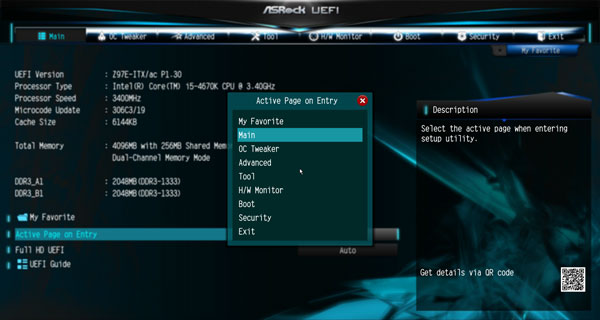
UEFI BIOS Update …
Zunächst aktualisieren wir das UEFI BIOS auf die aktuellste Version. Zum Flashen eines UEFI Updates bietet ASRock einige Möglichkeiten, z.B. das sehr einfache Instant Flash oder ASRock Internet Flash mit einer direkten Anbindung ins Internet in der Mitte der UEFI Tool Seite.
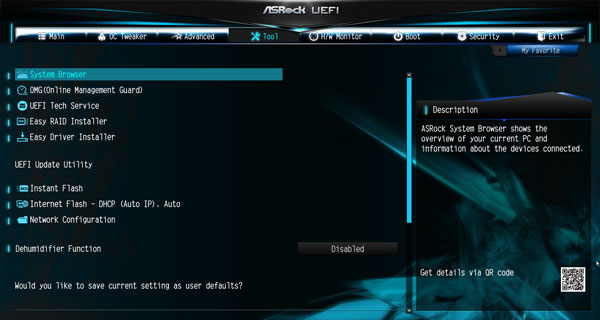
Über die sogenannte ASRock Instant Flash Option im Advanced Screen oder über F6 beim PC Start gelangt man in das ASRock Instant Flash Utility. Dort kann man dann einfach ein zuvor runtergeladenes ASRock BIOS ohne Boot CD oder ähnliches aufspielen, indem man einfach das ASRock Instant Flash Utility startet. Dann das BIOS Flash ROM von dem gewünschten Laufwerk wie z.B. von einem USB Stick auswählen und schon wird das BIOS ohne ein weiteres Boot Medium aufgespielt. Falls man technische UEFI Unterstützung benötigt, kann man nun sogar über das UEFI Setup und einer Netzwerk Verbindung den ASRock Tech Service kontaktieren.
Das Board wurde mit dem BIOS M0.27B ausgeliefert. Zum Testzeitpunkt war die UEFI BIOS Version P1.30 als aktuellster Download verfügbar.
Auf der Tool Seite findet man übrigens auch noch die grafische System Browser Ansicht, wo man schnell nachsehen kann, welche Komponenten im PC verbaut wurden. Nun sogar mit Abbildung der Rückseite, da man dort ebenfalls etwas installieren kann (s.o.):
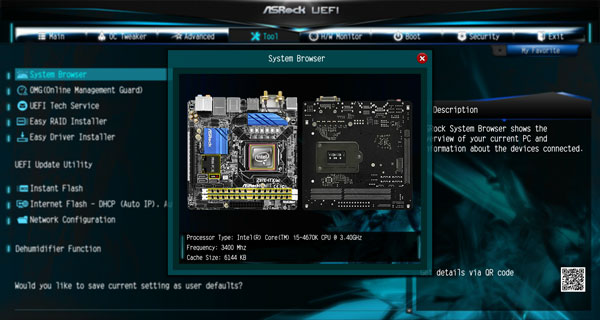
ASRock Z97E-ITX/ac Übertakten …
Im Z97E-ITX/ac UEFI Setup gibt es vielfältige OC-Optionen zur umfangreichen Übertaktung.
Zur CPU und iGPU Übertaktung bietet ASRock im UEFI Setup ein übersichtliches OC-Tweaker Menü, hier werden ein paar der zahlreichen OC Tweaker Einstellungsmöglichkeiten erwähnt.
Die BCLK/PCIE Frequency kann dort von 90 MHz bis 300 MHz eingestellt werden. Von dieser Frequenz werden bei Intel Haswell Prozessoren wie schon bei Sandy Bridge und Ivy Bridge Prozessoren sehr viele Werte abgeleitet, die schnell zu hoch geraten können. Aus diesem Grund sollte man den BCLK Host Takt nur mit Bedacht erhöhen und den BCLK Ratio ebenfalls anpassen, um in größeren Schritten auf 125 MHz, 167 MHz oder noch weiter übertakten zu können.
Im Test konnte das Board bei 1.67 BCLK Ratio stabil auf 170 MHz BCLK übertaktet werden !
Wer eine Intel „K“ CPU einsetzt, hat einen entsperrten Multiplikator und kann die gewünschte CPU Frequenz umfangreich über den CPU Multi übertakten. Mit einer 4670K CPU (Standard Takt 3400MHz bei einem CPU Ratio von 34x) hat das ASRock Z97E-ITX/ac Mainboard einen Multiplikator Bereich von 8x bis 120x angeboten.
Hier sieht man den oberen Teil der OC-Tweaker Auswahl:
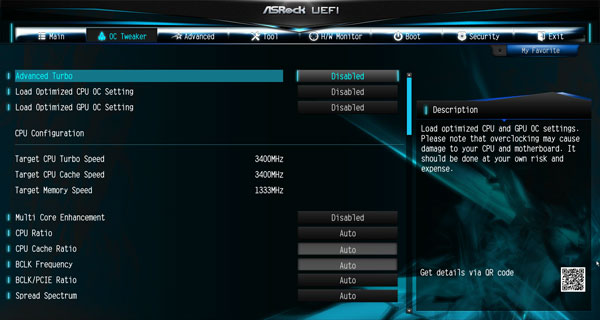
Weiter unten im OC-Tweaker Menü ist der CPU OC Fixed Mode zu finden, womit man zum finden der höchstmöglichen Übertaktungswerte den Turbo und die Speedstep Funktion deaktivieren kann:
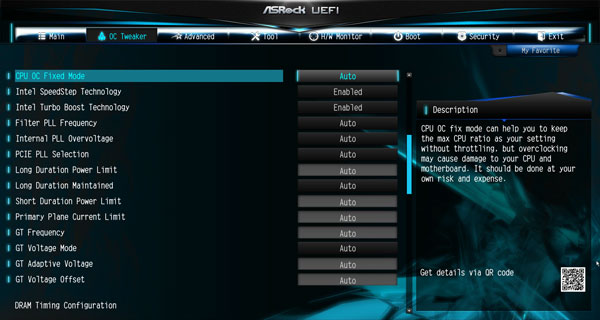
Der GPU Takt der integrierten Grafikeinheit kann übrigens von 1200 MHz bis 3000 MHz angepasst werden, die Menüpunkte sind allerdings nur sichtbar, wenn eine CPU mit GPU installiert wurde und aktiv verwendet wird. Ansonsten werden die GPU Einstellungen ausgeblendet und sind im OC-Tweaker Menü nicht mehr sichtbar.
Und es geht noch weiter mit den OC-Tweaker Settings …
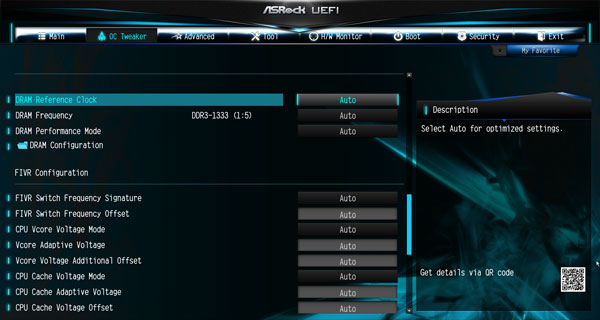
Z97 Speichereinstellungen …
Bei den DDR3 Speicher-Einstellungen kann man z.B. die Änderung der Taktung von DDR3-1066, über DDR3-1333, DDR3-1600, DDR3-1866, DDR3-2133 bis hin zu DDR3-4000 einstellen. Man kann die DDR3 Reference Clock auf 100 oder 133 MHz einstellen oder auf Auto belassen.
Hier sieht man die DDR3 Frequenzauswahl, wobei mit BCLK Erhöhung noch deutlich höhere Speichertaktungen möglich sind:
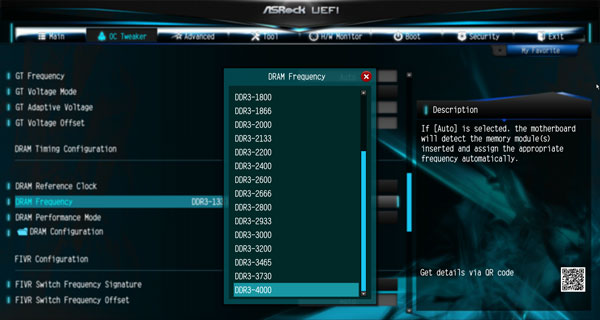
Die Frequenz der Speichermodule wird unmittelbar berechnet und angezeigt, sobald man den Referenztakt ändert und erleichtert damit die richtige Frequenzeinstellung der Speichermodule. Bis DDR3-4000 kann im BIOS direkt ausgewählt werden und DDR3 Taktungen über DDR3-4000 sind mit manueller Übertaktung über den BCLK möglich.
Dank XMP Support werden XMP Speichermodule bereits mit einem Mouseklick im UEFI BIOS richtig eingestellt, indem man das gewünschte Profil in der DRAM Configuration auswählt. Aber das Z97 Mainboard bietet noch mehr Optionen für den Speicher, denn im DRAM Tweaker Menü erhält man z.B. eine Übersicht mit allen Werten zur direkten Auswahl.
Z97 Spannungseinstellungen …
Kommen wir nun zu den unterschiedlichen Spannungswerten, die ebenfalls sehr umfangreich eingestellt werden können. Das Board verfügt über zahlreiche Spannungseinstellungen, wie beispielsweise die Vcore Änderung mit der Intel Core i5-4670K Test CPU von 0,800 Volt bis 2,000 Volt und -1,000 bis +1,000 Offset, die Änderung der GPU Spannung von 0,800 bis 2,000 Volt und GT Voltage Offset +0,001 bis +1,000 Volt, PCH 1.05V Chipsatz Spannung von 0,977 bis 1,322 Volt, PCH 1.5V I/O Spannung von 1,369 bis 1,699 Volt, System Agent Spannung Offset -1,000 bis +1,000 Volt, CPU Cache Voltage von 0,800 Volt bis 2,000 Volt und -1,000 bis +1,000 Offset, CPU Analog IO Voltage Offset -1,000 bis +1,000, CPU Digital IO Voltage Offset -1,000 bis +1,000, Primary Plane Current Limit, Short Duration Power Limit, Long Duration Power Limit, Internal PLL Overvoltage, PCIE PLL Selection, CPU Load Line Calibration von 1 bis 5 und einige weitere Spannungsoptionen, die noch mehr Overclocking im Detail ermöglichen. Die DDR3 Spannung konnte im BIOS von 1,165 – 1,800 Volt Volt erhöht werden, womit die meisten DDR3 OC Module genügend Spannung erhalten.
Hier sieht man bereits einen Teil der Spannungswerte, die im OC-Tweaker Menü eingestellt werden können, wobei sich im unteren Bereich wichtige Spannungseinstellungen wie z.B. die CPU Input Voltage und die beiden PCH Spannungswerte für 1.05V und 1.5V befinden:
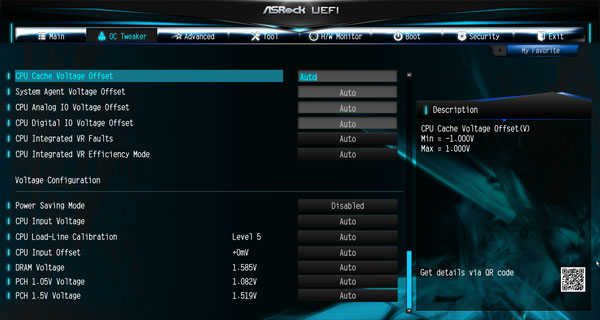
Einige Werte können übrigens auch mit der Maus angeklickt werden, um einen großen Schieberegler zu erhalten:
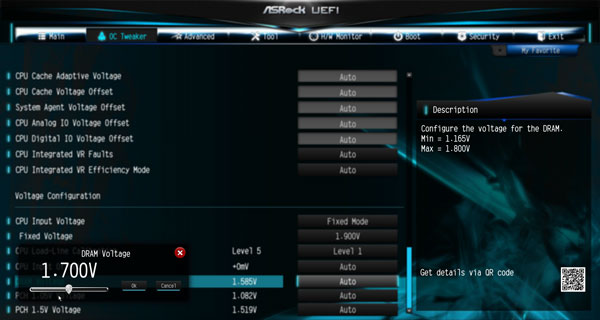
Noch einfacher Übertakten …
Wem diese Werte gar nichts sagen, oder wer sich nicht weiter mit dem Thema Overclocking beschäftigen möchte, kann mit den Load Optimized CPU OC Settings sein Glück versuchen. Dort kann man die Systemperformance automatisch in unterschiedlichen Turbo Schritten übertakten lassen – zumindest falls das Glück mitspielt und es mit den Komponenten möglich ist. Einfach die Erhöhung auswählen und schon werden einige Komponenten mit dem Load Optimized CPU OC Setting auf einem gewünschten Wert wie z.B. Turbo 4.0 GHz, Turbo 4.2 GHz, Turbo 4.4 GHz, Turbo 4.6 GHz oder Turbo 4.8 GHz übertaktet. Dann ggf. noch die GPU mit dem Load Optimized GPU OC Setting z.B. auf 1500 MHz, 1600 MHz oder 1700 MHz einstellen lassen, einfacher kann übertakten nicht sein !
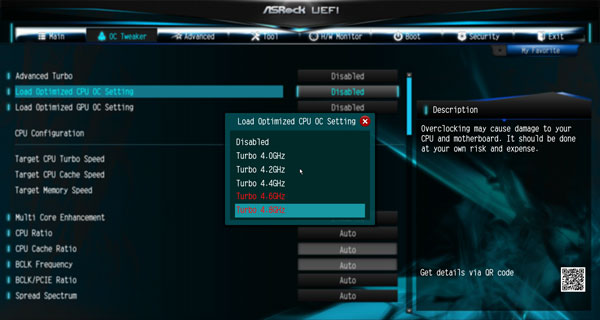
Umfangreichere Übertaktungen sollte man allerdings nach wie vor manuell einstellen, damit man alle Werte an die jeweilige Hardware anpassen kann, in unserem OC Forum helfen wir gerne im Detail weiter.
Sobald man die gewünschte Einstellung gefunden hat, kann man im BIOS bis zu drei unterschiedliche UEFI Einstellungen mit Namen abspeichern. Im UEFI kann man beispielsweise ausgeglichene BIOS Einstellungen, OC-Settings und Untertaktungswerte als Userprofil ablegen, um diese Werte jederzeit schnell wieder laden zu können.
Hier ist ein Screenshot der User Profile:
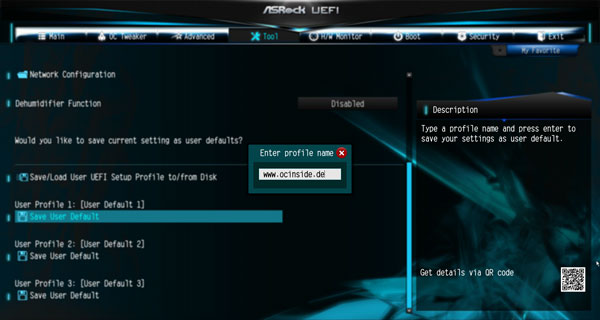
Der Boot Failure Guard wurde im Test ebenfalls überprüft und konnte den PC bei zu hohen Übertaktungswerten ohne CMOS Clear mit Standard Frequenzen starten. ASRock überläßt dem Anwender mit der „Boot Failure Guard Count“ Option die Wahl, wie oft das Board mit fehlerhaften Einstellungen booten soll, bevor es die Frequenzen selbstständig reduziert. Falls man es doch ausversehen schafft, daß der PC nicht mehr bootet, kann man den CMOS Clear Taster setzen, womit die abgespeicherten Werte im Profil glücklicherweise erhalten bleiben und schnell wieder geladen werden können.
BIOS Undervolting …
Die Untertaktung bzw. Underclocking wurde in diesem Test ebenfalls geprüft. Hierzu wurde die Intel Core i5-4670K CPU über das BIOS auf den niedrigsten Multi von 8x eingestellt und konnte bei 95 MHz BCLK auf ca. 760 MHz untertaktet werden. Untertakten liegt natürlich genauso wie Übertakten ausserhalb der Spezifikation, so daß hierbei immer ein wenig Glück erforderlich ist, aber ASRock legt auf jeden Fall den Grundstein für ein möglichst einfaches Underclocking / Undervolting.
Lüftersteuerung …
Das UEFI Setup des passiv gekühlten Z97E-ITX/ac Mainboards verfügt über eine CPU Quiet Fan Option (temperaturgeregelte Lüftersteuerung) für 4 Pin CPU Lüfter und den 4 Pin Chassis Fan 1. Bei dem Chassis Fan Anschluß kann man auswählen, welche Quelle man für die Temperatur-Messung verwenden möchte: Monitor CPU oder Monitor Mainboard.
Da die Lüfter mit dieser Lüftersteuerung anhand der CPU oder anhand der Mainboard Temperatur gesteuert werden, kann in den meisten Fällen auf eine teure Lüftersteuerung verzichtet werden.
Man hat die Wahl zwischen Customize, Silent, Standard, Performance und Full Speed Mode und im Customize Mode stehen mehrere Temperaturschritte zur Verfügung, denen man eine bestimmte Lüfterdrehzahl zuweisen kann.
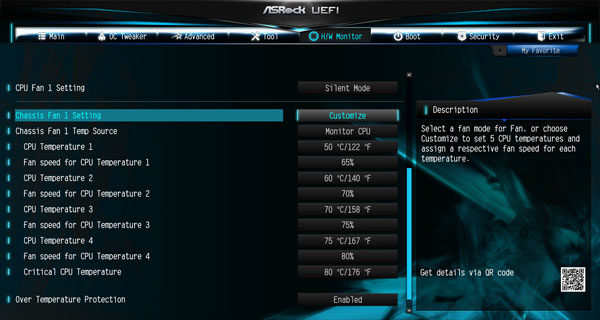
Die Lüftersteuerung kann man übrigens auch bequem über das mitgelieferte ASRock A-Tuning Tool eingestellen. Zunächst läßt man mit dem Start Fan Test alle möglichen Drehzahlen feststellen und kann dann die Temperaturkurve je nach Wunsch anpassen. Die ASRock A-Tuning Software bietet einige weitere Tools, wie z.B. die Temperatur Überwachung und einige OC Einstellungen im OC Tweaker Menü.
Energieverbrauch …
Der PC Energieverbrauch variiert je nach Hardware und PC Belastung. Der Stromverbrauch des Test-PCs mit Intel Core i5-4670K CPU, 4GB DDR3-1333 Speicher, Festplatte und Cooler Master Silent Pro M 600W Netzteil lag ohne Übertaktung je nach Belastung bei folgenden Verbrauchswerten:
– Mit der neuen MSI Radeon R9 280 Grafikkarte lag der PC Stromverbrauch bei 45,9W Idle und 267,1W Vollast. – Mit Sapphire HD6870 Grafikkarte lag der Stromverbrauch bei 49,2W Idle und 208,1W Vollast. – Mit onBoard Intel HD Graphics 4600 GPU lag der gesamte PC Stromverbrauch bei 26,6 Watt Idle und 91,1 Watt Vollast.
Die Stromaufnahme liegt damit natürlich deutlich unter dem ohnehin schon niedrigen Verbrauchswert des kürzlich getesteten ASRock Z97 Extreme6 Mainboards, da das Z97 Extreme6 ATX Mainboard mehr Grundausstattung bietet als dieses ITX Mainboard.
Ein ASRock Fatal1ty FM2A88X+ Killer AMD Sockel FM2+ Mainboard mit einer AMD A10-7850K Kaveri APU benötigte zum Vergleich folgende PC Stromverbrauchswerte: – Mit Sapphire HD6870 zwischen 56,3W Idle und 233,5 Watt Vollast. – Mit interner AMD Radeon R7 GPU zwischen 30,2W Idle und 118,8 Watt Vollast.
Ein ASRock FM2A85X-ITX AMD Sockel FM2 Mainboard mit einer AMD A10-5800K Trinity APU benötigte folgenden Stromverbrauch: – Mit Sapphire HD6870 Grafikkarte zwischen 52,9W und 221,0 Watt. – Mit interner AMD Radeon HD7660D GPU zwischen 29,4W Idle und 120,4 Watt Vollast.
ASRock Z97E-ITX/ac Fazit und Gesamteindruck …

